이 가이드는 Wallpaper Engine 스팀 에디션에서 사용 가능한 모든 스팀 도전 과제를 잠금 해제하기 위한 것입니다.
최종 업데이트 : 7 월 21, 2021
다양한 배경화면 시도하기
즐겨찾기로 배경 화면 추가하기
워크샵 및 편집자
편집기를 열려면 빨간색 화살표로 강조 표시된 버튼을 누릅니다. 스니핑 도구 모멘트
월페이퍼 엔진 편집기를 열면 오른쪽 상단에 '환영합니다'라는 팝업 UI가 표시됩니다. 이 UI에서 '템플릿 사용'을 클릭하고 '2D 장면'을 선택하고 프로젝트 이름을 지정하고 해상도를 선택한 다음 '확인'을 클릭합니다. 이것은 당신에게 성취를 줄 것입니다
이 업적은 이전 업적과 동일한 단계를 따르기만 하면 됩니다. 유일한 차이점은 '3D 장면' 대신 '2D 장면'을 선택해야 한다는 것입니다.
나눔은 돌보는 중입니다. – 창작마당 배경화면이 열린 상태에서 Steam 스크린샷 게시
이 업적을 달성하려면 Steam 창작마당 배경화면을 열어두세요. 작업 표시줄에서 바탕 화면 엔진 아이콘을 클릭한 다음 'Sceneshot 찍기'를 클릭합니다. 이렇게 하면 지정된 업적을 얻을 수 있습니다.
'지침에 따른 창의성' 성취를 위한 단계를 따르세요. 완료되면 '워크숍'을 선택한 다음 '워크숍에서 공유'를 선택합니다.
그러면 '워크숍에 게시' UI가 표시됩니다. 배경화면에 제목과 미리보기 이미지를 지정합니다. 일회용 프로젝트인 경우 가시성이 목록에 없음으로 설정되어 있는지 확인한 다음 게시를 클릭합니다. 성취는 당신의 것이어야 합니다.
월페이퍼 엔진 편집기를 엽니다. 'Welcome' UI가 표시되면 'Create Wallpaper'를 클릭하면 파일을 업로드하라는 메시지가 표시됩니다. 가지고 있는 임의의 MP4 비디오 파일을 업로드해야 합니다. 파일이 업로드되면 '워크숍'을 선택한 다음 '워크숍에서 공유'를 선택하면 '워크숍에 게시' UI가 요청하는 대로 수행하면 업적이 잠금 해제됩니다.
장치에 MP4 파일이 없는 경우 타사 웹사이트를 사용할 수 있습니다. https://www.y2mate.com/en57 짧은 YouTube 동영상을 MP4로 다운로드하여 사용하세요.
업적을 잠금 해제하려면 외부 자산을 사용하거나 생성해야 한다고 말했습니다. Windows 바탕 화면에서 가지고 있는 항목에 따라 검색 아이콘 또는 표시줄을 클릭하고 "메모장"을 검색합니다. 새로 연 메모장에서 '파일'을 클릭한 다음 오른쪽 상단에서 '다른 이름으로 저장'을 클릭합니다.
이제 파일 이름을 지정하면 파일 이름 끝에 .exe를 넣어야 합니다. 파일을 컴퓨터의 어딘가에 저장하기 전에
예: {프로그램.exe}
이 작업이 완료되면 월페이퍼 엔진 편집기를 열고 'Welcome' UI에서 'Create wallpaper' 버튼을 클릭합니다. .exe 메모장 파일을 편집기에 업로드합니다. 파일이 업로드되면 '워크숍'을 선택한 다음 '워크숍에서 공유'를 선택하면 '워크숍에 게시' UI가 요청하는 대로 수행하면 업적이 잠금 해제됩니다.
메모장에서 이전 업적과 동일한 단계를 따르십시오. 이번에는 파일을 {.html}로 끝내면 됩니다.
예 {Testwallpaperengine.html}
.html 메모장 파일을 찾을 수 있는 위치에 저장한 다음 배경 화면 엔진 편집기를 엽니다. '환영' UI에서 '배경화면 만들기'를 클릭하고 .html 메모장 파일을 편집기에 업로드합니다. 파일이 업로드되면 '워크숍'을 선택한 다음 '워크숍에서 공유'를 선택하면 '워크숍에 게시' UI가 요청하는 대로 수행하면 업적이 잠금 해제됩니다.
해충 – 1개의 치명적인 오류를 유발하거나 편집기에서 128개의 경고를 트리거합니다.
바탕 화면에서 마우스 오른쪽 버튼을 클릭하고 새로 만들기를 클릭한 다음 '비트맵 이미지'를 클릭합니다. 파일 이름 끝에 .mp4가 있는 한 파일 이름을 원하는 대로 지정할 수 있습니다.
예 {test.mp4}
이 작업이 완료되면 월페이퍼 엔진 편집기를 열고 '환영' UI를 클릭하고 '벽지 만들기'를 클릭하고 방금 만든 파일을 업로드합니다. '확인'을 클릭하면 오류가 발생합니다. 그렇게 하면 다음과 같은 '잠시 기다려 주십시오' UI도 표시됩니다.
이 스팸을 보면 '확인' 버튼을 클릭하면 많은 오류가 발생합니다. 스팸 버튼을 클릭하면 결국 해충 업적을 얻을 수 있습니다.
비밀 업적
이 업적을 잠금 해제하려면 월페이퍼 엔진을 열고 톱니바퀴 버튼을 클릭하여 설정을 열어야 합니다.
설정이 열리면 '정보'를 클릭하십시오.
이 페이지에 집중하는 동안 다음 순서로 이러한 키 입력을 빠르게 눌러야 합니다.
위 – 위 – 아래 – 아래 – 왼쪽 – 오른쪽 – 왼쪽 – 오른쪽 – B – A – Enter
이렇게 하면 업적과 사용할 추가 인앱 테마가 잠금 해제됩니다.






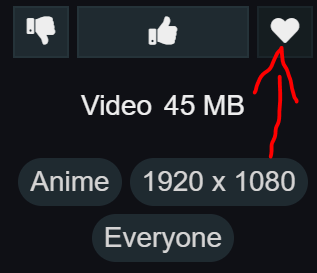




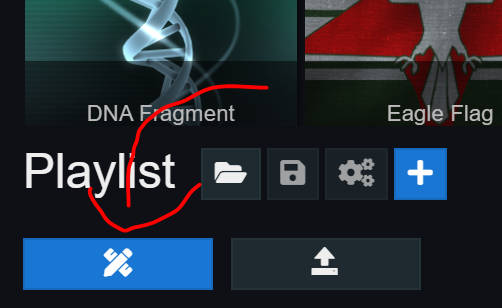

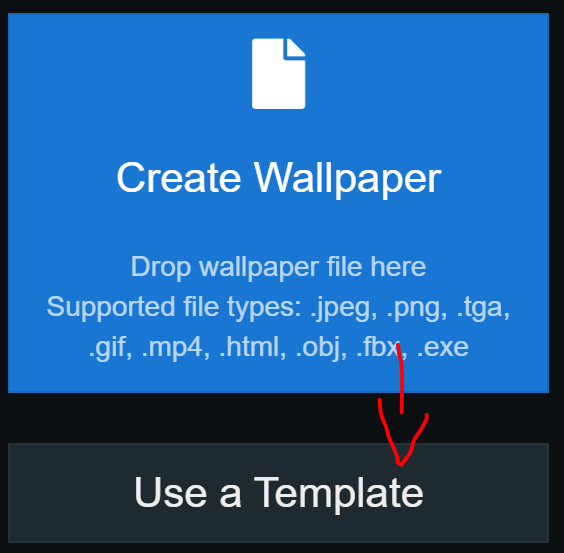
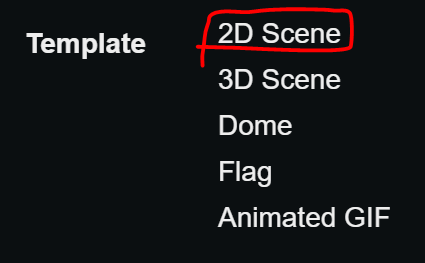



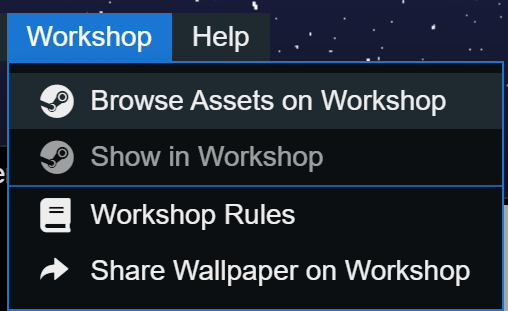
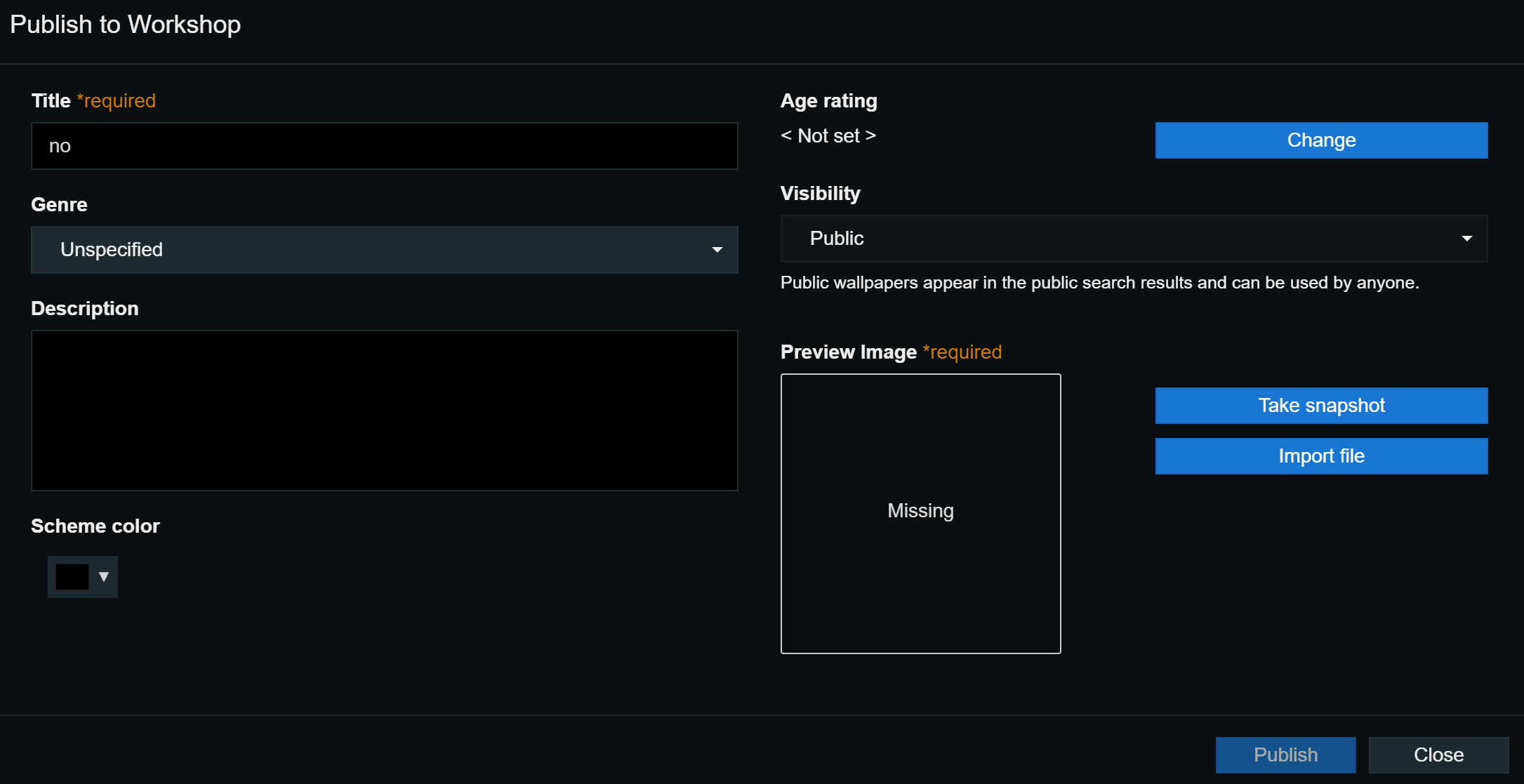


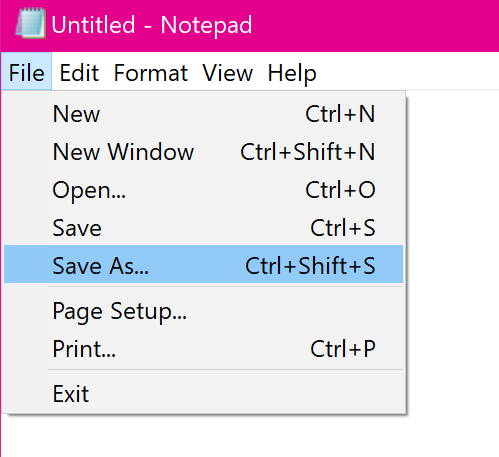


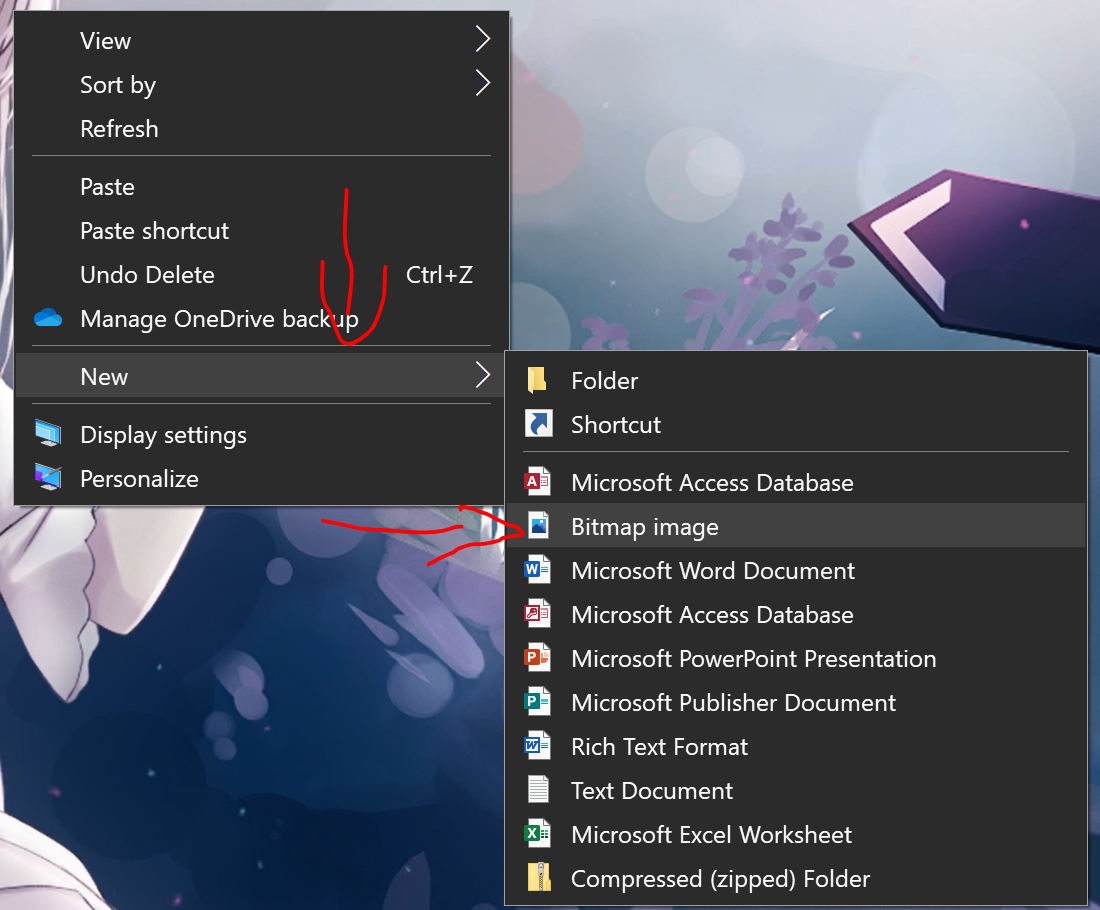




감사합니다. "K0n4m1 - 30개의 삶"은 "워크숍에 게시한 배경 화면에서 30개의 즐겨찾기를 얻습니다." xS